- 公開日:
MacでPDFをExcelに変換する方法
PDFをExcelファイルに変換する機能は、Macにはありません。
そのため、外部のソフトウェアやオンライン変換ツールを使用する必要があります。
Adobe Acrobat DCを使用する
Adobe Acrobat DCは、PDFをさまざまな形式に変換できる強力なツールです。
有料のサブスクリプション登録が必要になりますが、7日間の無料体験が利用できます。
Adobe Acrobat DCでPDFをExcelに変換する場合、PDFファイルを右クリックして「このアプリケーションで開く」から「Adobe Acrobat」を選択します。

サイドバーから「PDF を書き出し」を選択します。
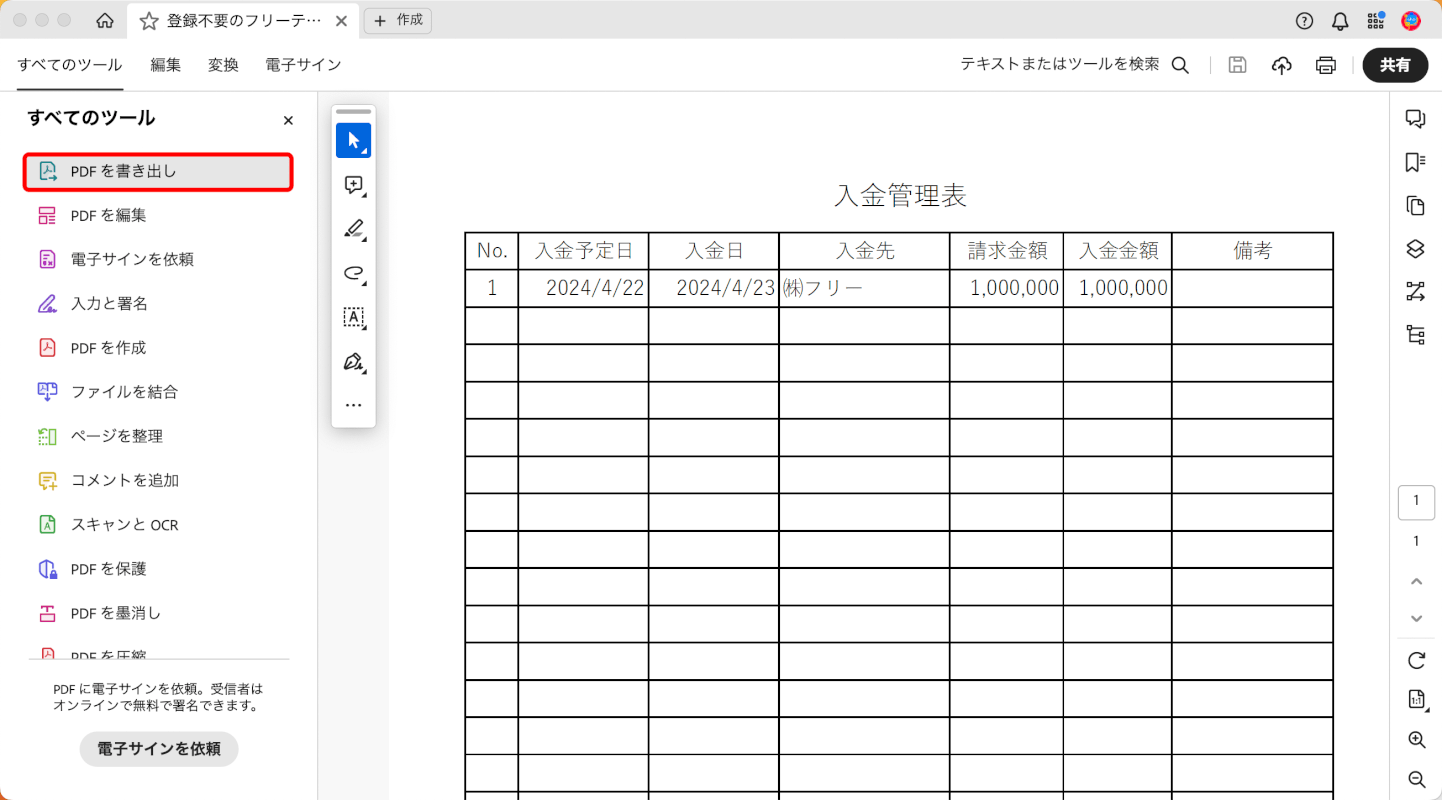
書き出し形式として「Microsoft Excel」を選択し、「XLSX に変換」ボタンを押します。
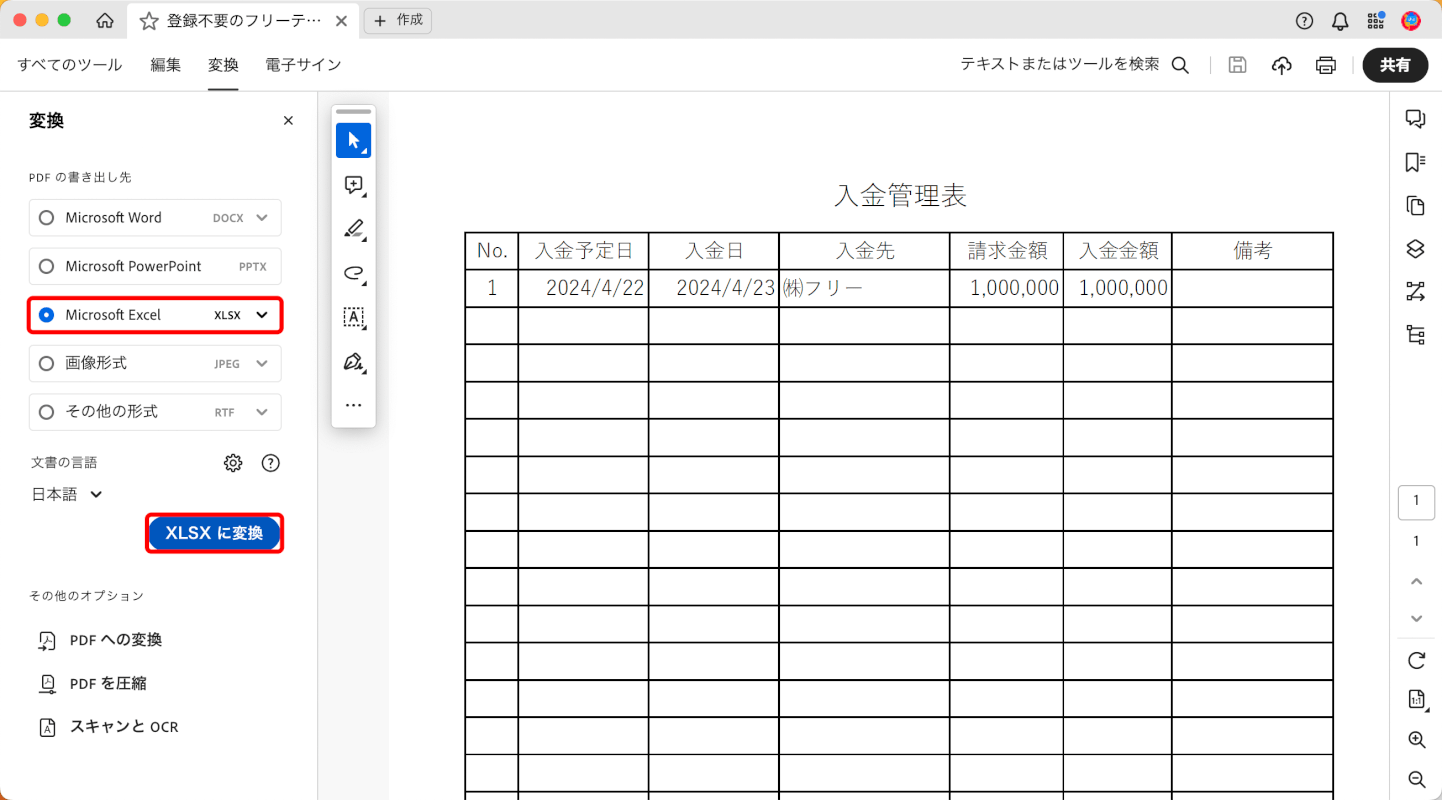
保存するフォルダを選択します。
今回は「マイコンピューター」内の「デスクトップ」を選択しました。
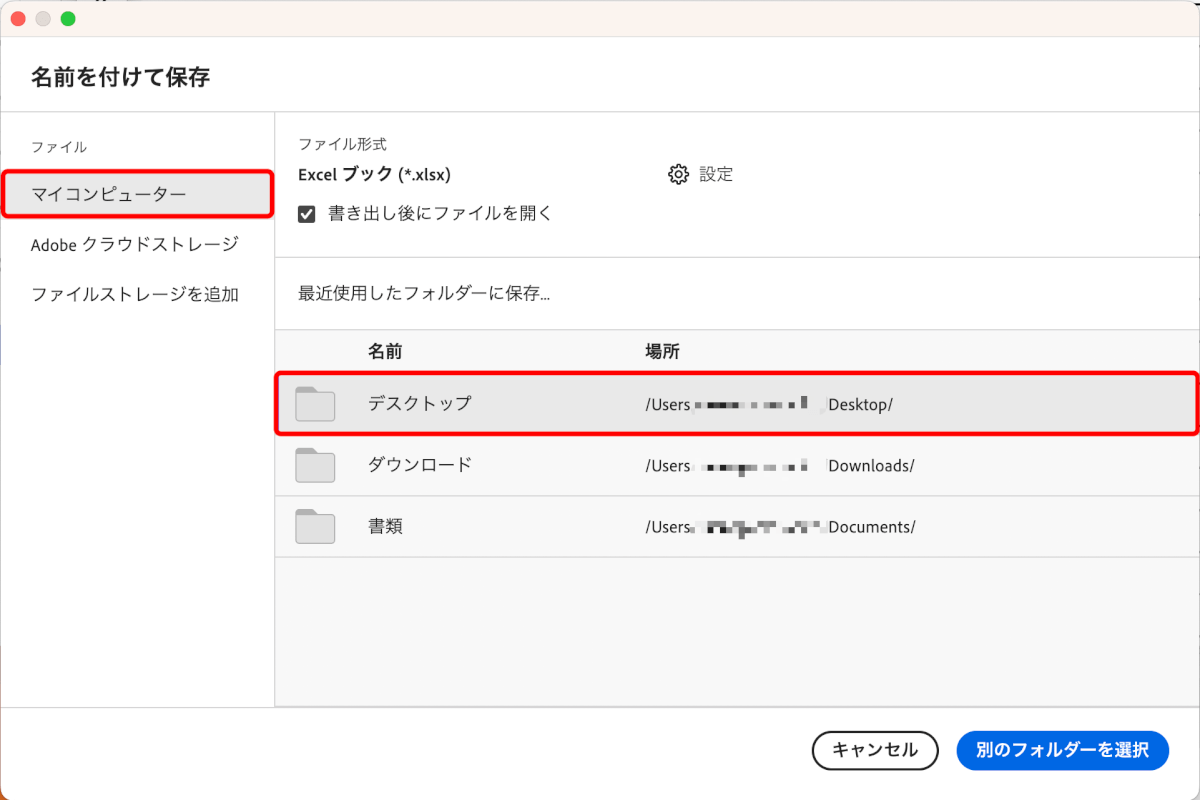
「保存」ボタンを押すと、Adobe Acrobat DCがPDFページをExcelファイルに変換します。
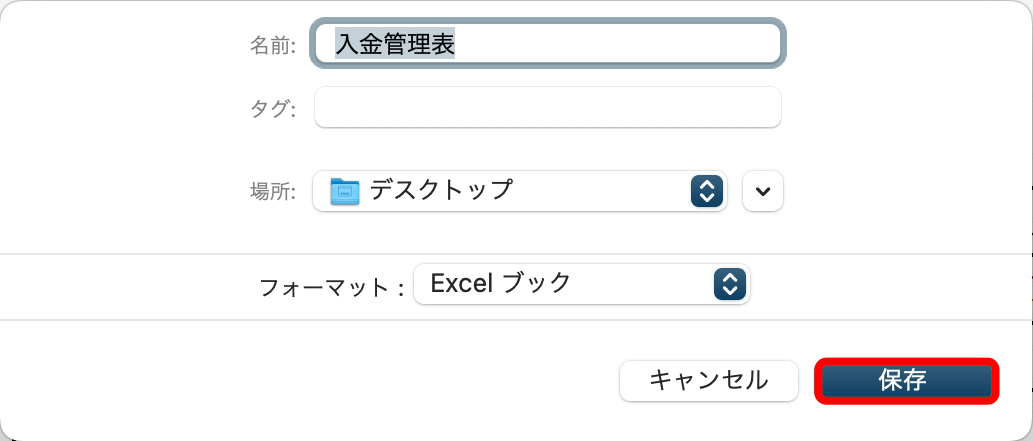
以上でPDFをExcelファイルに変換できました。
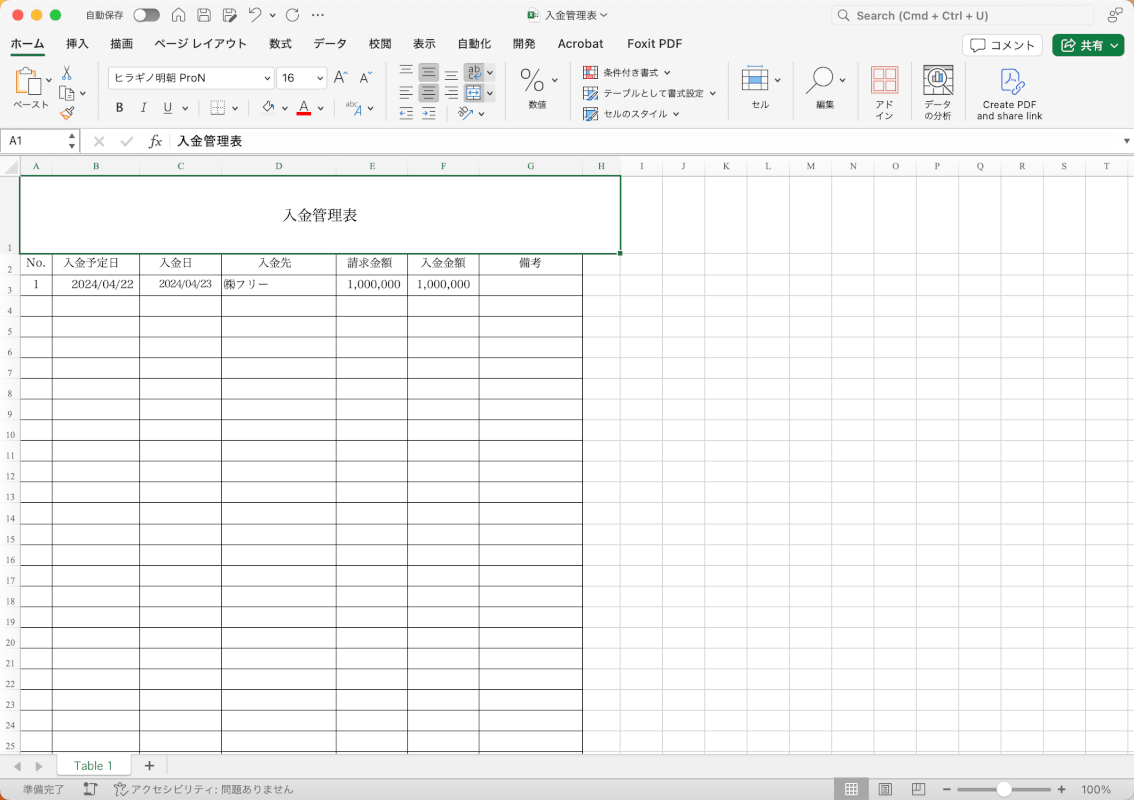
オンライン変換サービスを使用する
無料でPDFをExcelファイルに変換できるオンラインサービスがいくつかあります。
Smallpdf
SmallPDFは、PDFをExcelなどのさまざまな形式に変換できるオンラインツールです。
オンライン対応のPDF Excelコンバーターツールにアクセスし、PDFをアップロードすればExcelファイルに変換できます。
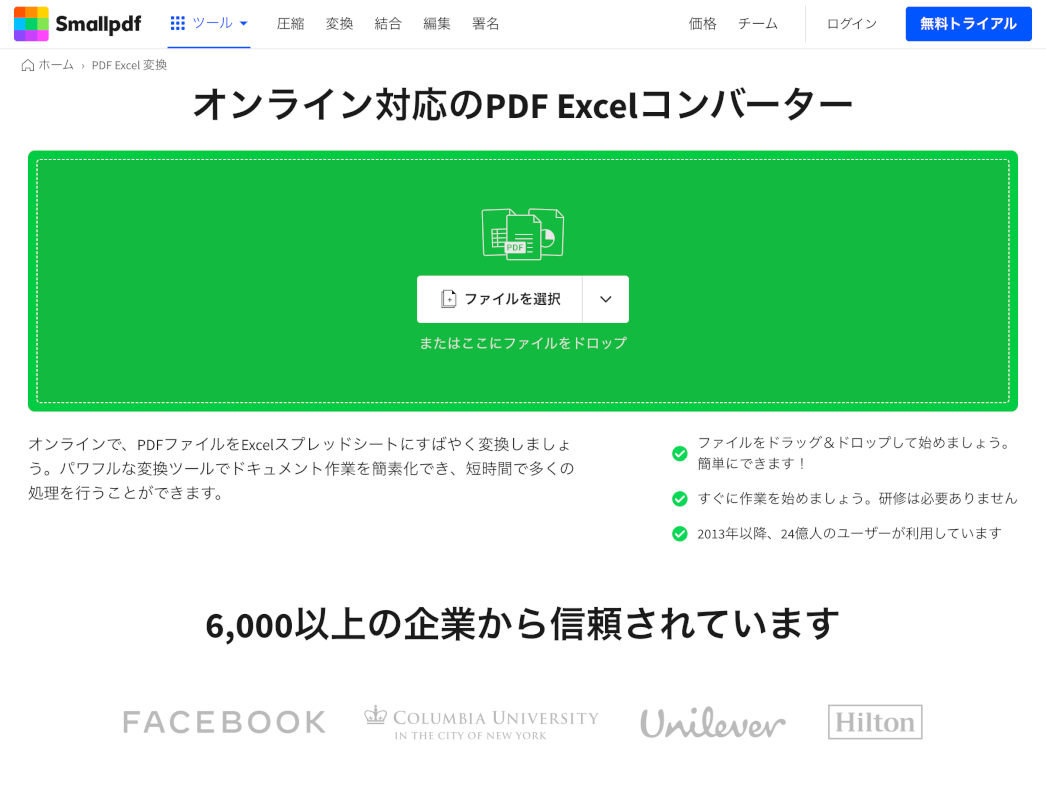
Zamzar
Zamzarは幅広いファイル変換をサポートしていることで知られています。
ZamzarのPDF変換ツールにアクセスし、PDFをアップロードして、変換形式としてxlsもしくはxlsxを選択すると変換ができます。
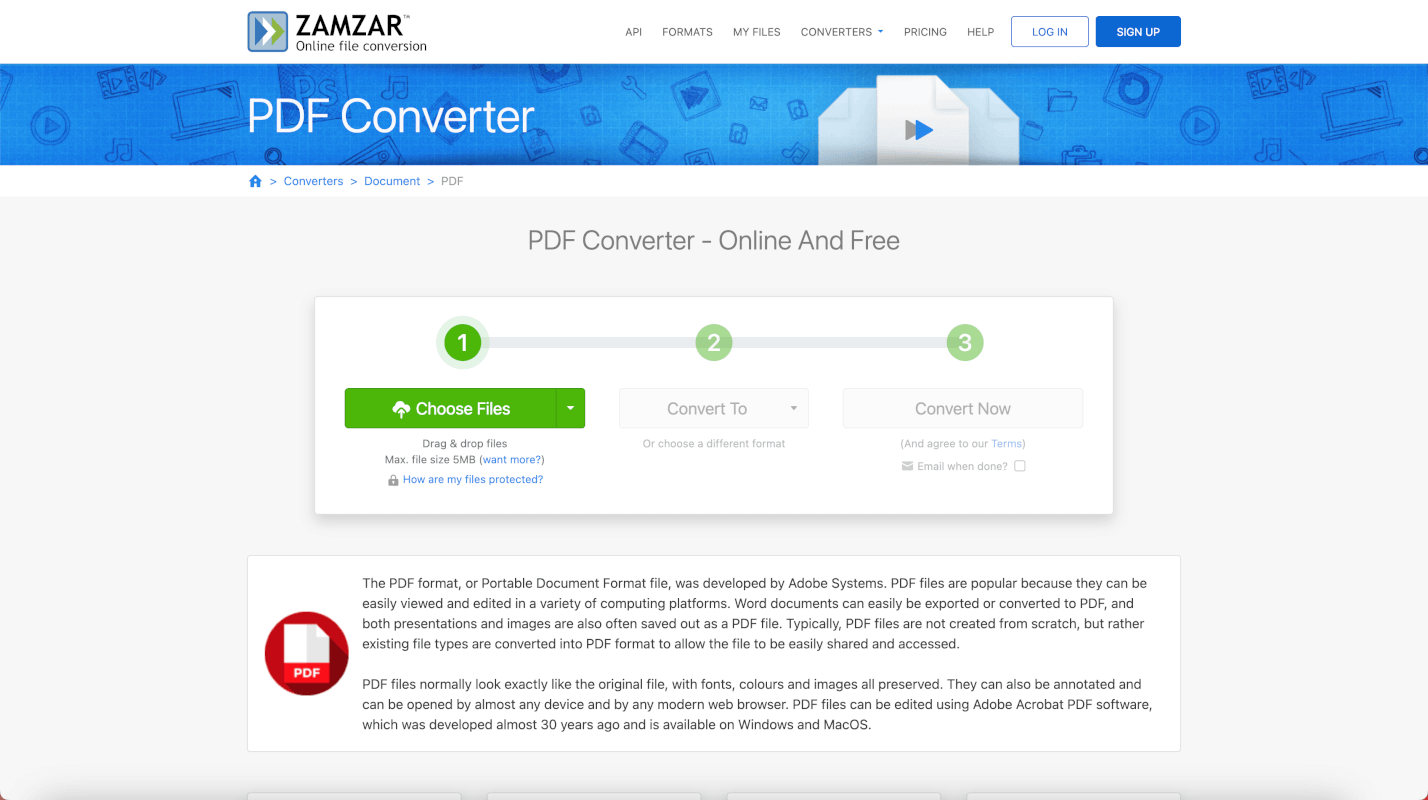
iLovePDF
iLovePDFは、さまざまなPDF変換ツールを提供しています。
PDF EXCEL 変換ツールにアクセスし、PDFをアップロードするとオンラインでExcelに変換できます。
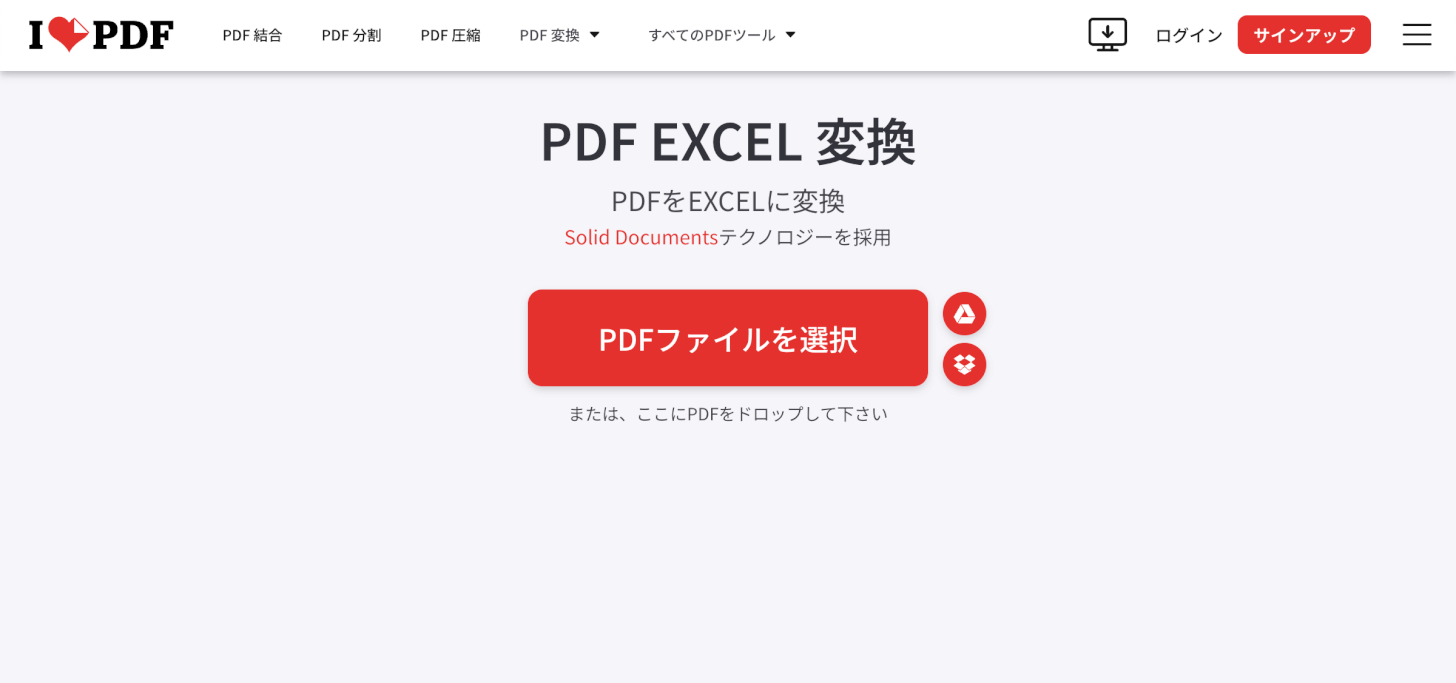
変換を成功させるためのヒント
元のPDFにテーブル、画像、複雑なフォーマットなどが含まれていた場合、Excelに変換すると形式が崩れてしまう可能性があります。変換後、エラーやデータの不一致がないか確認してください。
また、オンラインサービスを使用する場合は、ファイルをサーバーにアップロードする必要があります。機密文書などを不用意にアップロードしないように注意しましょう。
さいごに
以上の方法でPDFをExcelに変換できます。
